怎样去除表格里的底色 Excel表格背景色去掉
更新时间:2024-07-31 15:52:29作者:xtliu
想要将Excel表格中的底色去掉吗?在进行数据处理或者制作报表时,常常会遇到需要去除表格背景色的情况,去除表格底色可以让数据更清晰、更易读,也能让整个表格看起来更整洁。接下来我们就来了解一下怎样去除Excel表格里的底色。
具体方法:
1.打开Excel表格,需要把单元格里的颜色去除,如下图
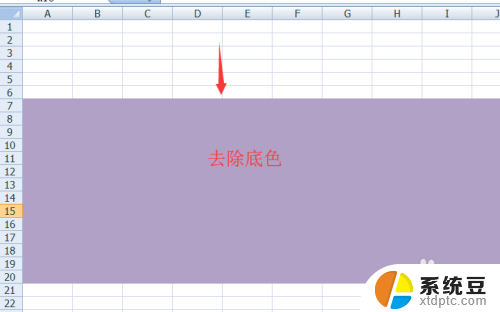
2.选中要去除底色的单元格后,鼠标右击打开 设置单元格格式,如下图

3.在弹出的单元格设置框里点开 填充,如下图
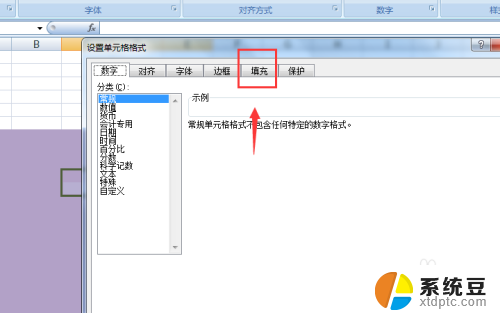
4.在填充页面可以看到背景色,点击 无颜色,如下图
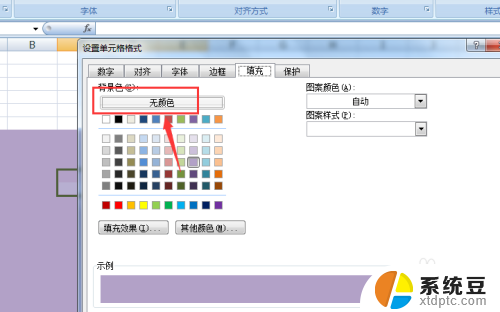
5.然后被选中的单元格颜色就被去除啦,如下图
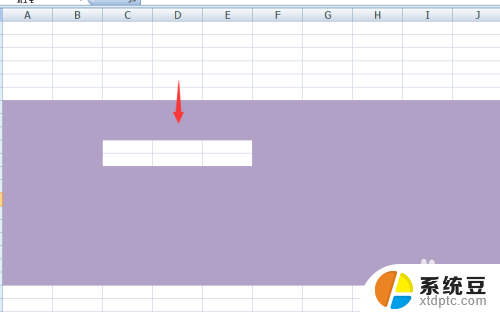
6.或者选中需要去除颜色的单元格后点击菜单栏里的颜色,选择无颜色填充。如下图
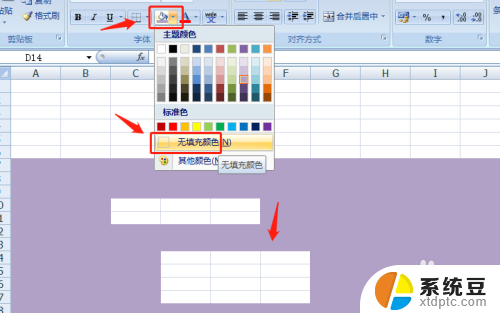
以上就是关于如何去除表格中的底色的全部内容,如果有遇到相同情况的用户,可以按照小编的方法来解决。
怎样去除表格里的底色 Excel表格背景色去掉相关教程
- 怎么改excel表格的颜色 Excel表格如何改变行或列的背景颜色
- wps怎样可以把表格的背景颜色换掉 wps表格怎么换表格的背景颜色
- word文档有背景色怎么去掉 如何去除文字背景颜色
- wps如何去掉黑色背景 wps如何去掉黑色背景色
- word文档表格颜色怎么设置 Word表格怎么设置背景颜色
- 怎样取消word文档的底色 Word文档去掉底色方法
- wps被删除的excel表格如何找回 怎样找回被删除的wps excel表格
- wps怎样去掉背景纹路 wps怎样去掉背景纹路步骤
- wps稻壳颜色怎么去掉 如何去掉wps稻壳的颜色
- wps怎么把格式中的声音去掉 wps中如何去掉格式中的声音
- windows server 2019 iis配置 Windows Server 2019 Web服务器IIS基本配置教程
- 如何关闭笔记本电脑桌面上的windows 怎么备份笔记本电脑数据
- 如何关闭windows已保护你的电脑 关闭电脑屏幕保护功能
- windows如何熄屏 笔记本电脑如何关闭屏幕
- windows怎么设置同步设置 Windows 10设置如何同步到其他设备
- win 锁定键盘 电脑锁定键盘的操作步骤
电脑教程推荐
- 1 win 锁定键盘 电脑锁定键盘的操作步骤
- 2 windows电脑任务管理器怎么开 笔记本电脑任务管理器启动方法
- 3 windows脚本删除文件夹 批处理定时删除指定文件夹及子文件夹
- 4 电脑上的顿号在哪 笔记本电脑怎么打出中文顿号
- 5 windows不显示wlan 笔记本电脑wifi连接问题怎么解决
- 6 wifi为什么不能上网 WiFi连接成功但无法上网怎么办
- 7 笔记本电脑已接通电源未充电 笔记本电源已接通但未充电怎么解决
- 8 window如何退出账户 Windows账号退出登录步骤
- 9 电脑麦克风为啥总有电流声 电脑麦克风有电流声怎么解决
- 10 office 2010 plus激活密钥 Office 2010激活方法图文教程